
Proxy är en mellanliggande server som utför mellanhandens funktioner mellan användarens dator och resurser på nätverket. Med hjälp av en proxy kan du ändra din IP-adress, såväl som i vissa fall skyddar datorn från nätverksangrepp. I den här artikeln kommer vi att prata om hur du installerar och konfigurerar proxy på din dator.
Installera en proxy på PC
Proxy Inclusion-proceduren kan inte helt kallas installationen, eftersom det inte kräver ytterligare programvara. Det finns dock tillägg för webbläsare som styr adresslistor, liksom stationära programvara med liknande funktioner.
För att starta arbetet måste du få data för åtkomst till servern. Det görs på specialiserade resurser som tillhandahåller sådana tjänster.
För att tvinga endast ett specifikt program genom en proxy är det nödvändigt att uppnå ett sådant förfarande:
- Neka att installera en standardproxy (se punkt 4 ovan).
- I nästa dialogruta öppnar du inställningsblocket av "Ja" -knappen.

- Klicka sedan på "Lägg till".
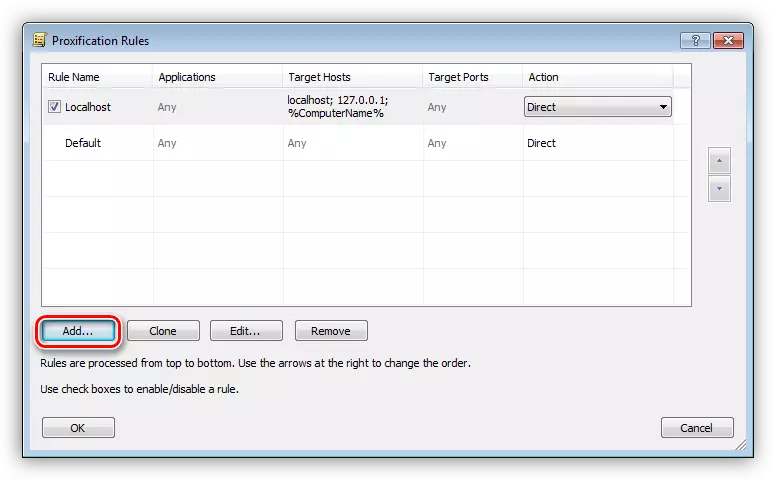
- Vi ger namnet till den nya regeln och klickar sedan på "Bläddra".
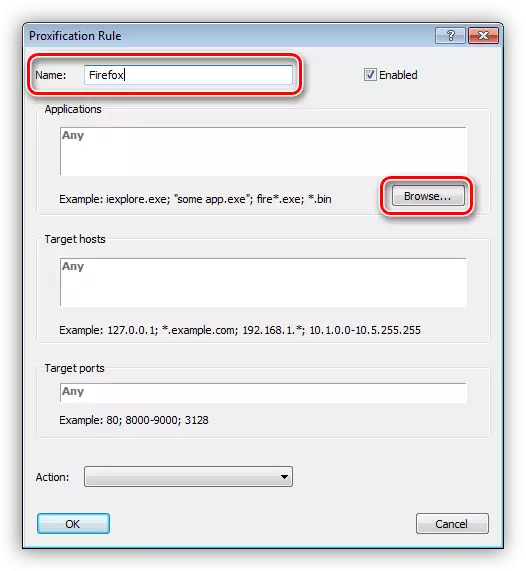
- Vi hittar på det diskexekverbara programmet eller spelfilen och klicka på "Öppna".
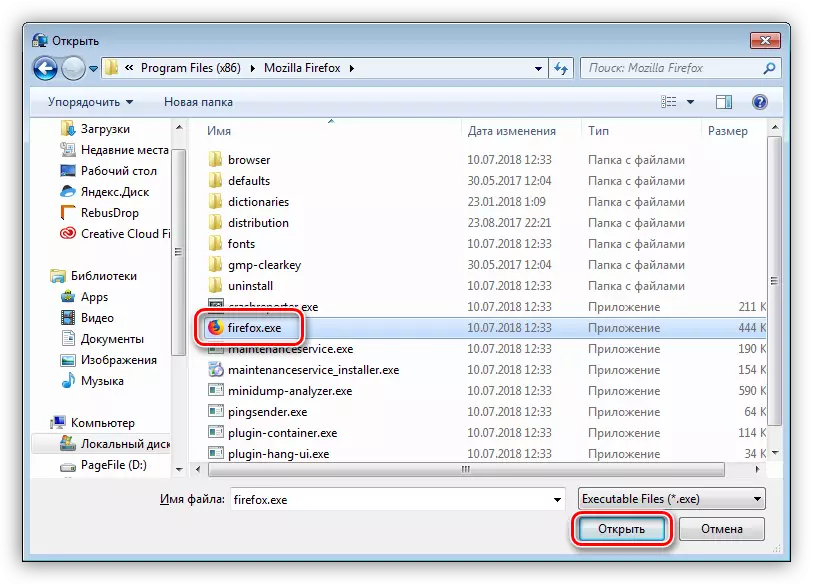
- I rullgardinsmenyn "Action" väljer vi vår tidigare skapade proxy.
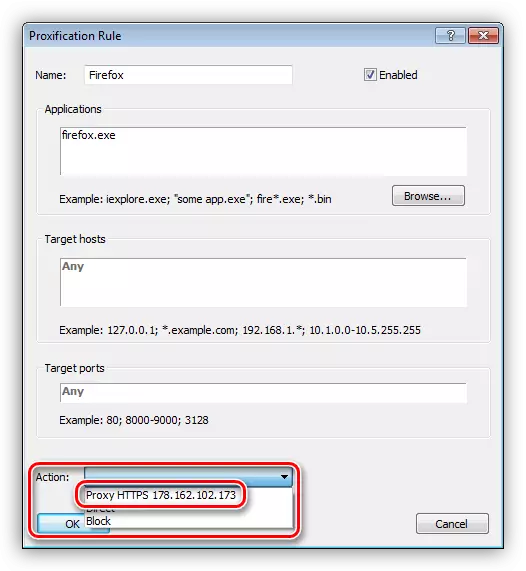
- Klicka på OK.
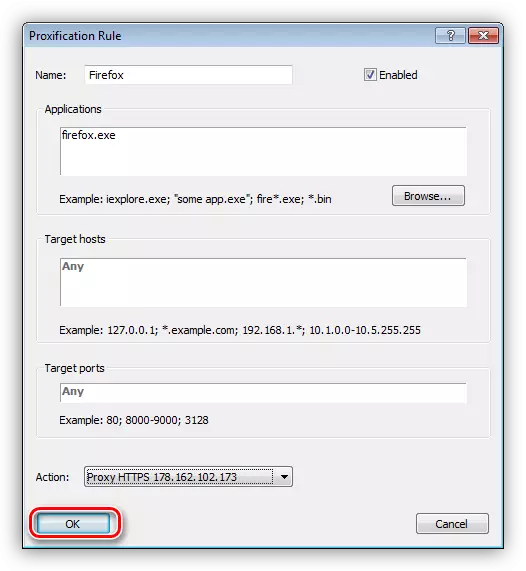
Nu fungerar den valda applikationen via den valda servern. Det viktigaste pluset i detta tillvägagångssätt är att det kan vara aktiverat att ändra adressen även för de program som inte stöder den här funktionen.
Alternativ 2: Systeminställningar
När du ställer in systemnätverksparametrarna kan du styra all trafik, både inkommande och utgående, via en proxyserver. Om anslutningar har skapats, så för var och en av dem kan du ställa in egna adresser.
- Kör menyn "Kör" (Vinn + R) och skriv ett kommando för att komma åt kontrollpanelen.
Kontrollera

- Gå till applet "Browser Properties" (i Win XP "egenskaper hos observatören").
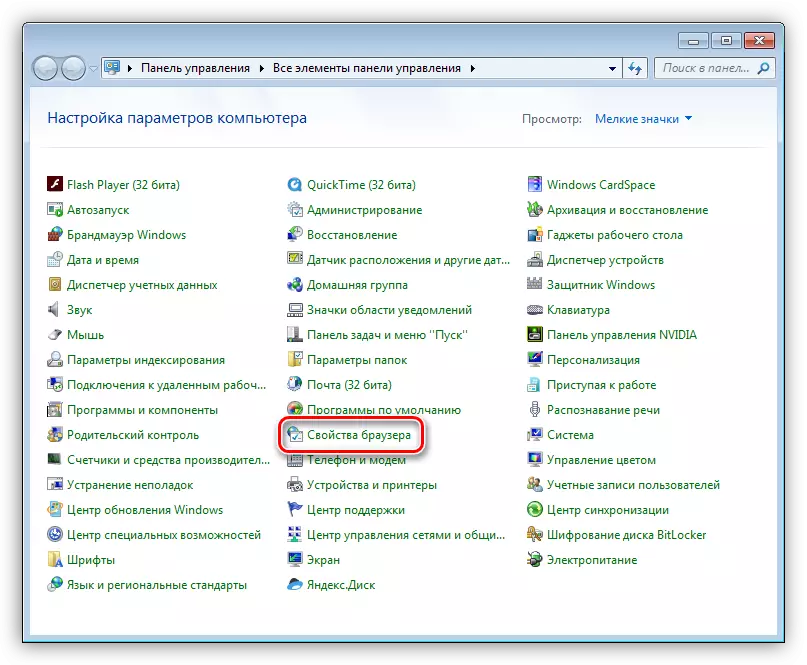
- Vi går till fliken "Anslutningar". Här ser vi två knappar med namnet "SET UP". Den första öppnar inställningsfönstret för den valda anslutningen.
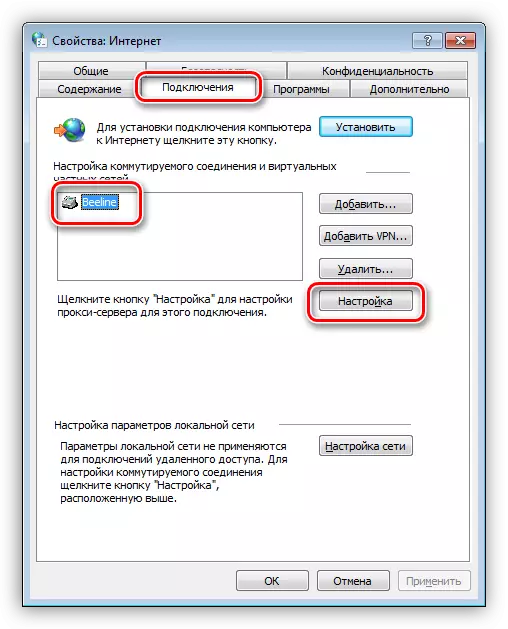
Den andra gör detsamma, men för alla anslutningar.
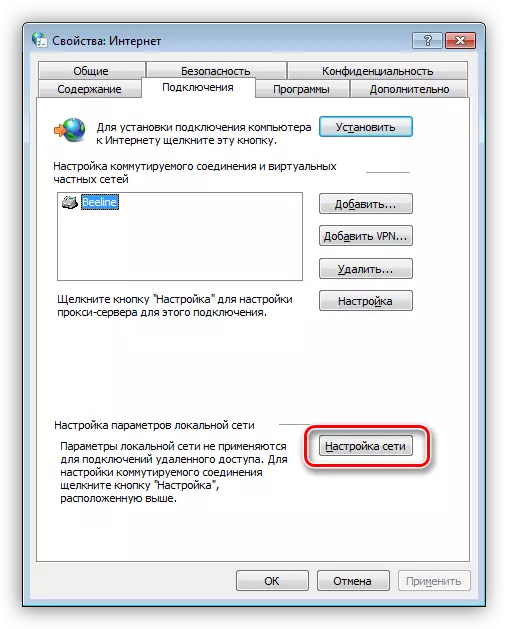
- För att slå på proxyn på en anslutning, klicka på lämplig knapp och i fönstret som öppnas, sätt kryssrutan i kryssrutan "Använd en proxyserver ...".

Gå sedan till de extra parametrarna.

Här föreskriver vi adressen från tjänsten och porten. Fältvalet beror på typen av proxy. Oftast tillräckligt för att markera rutan som låter dig använda samma adress för alla protokoll. Klicka på OK.
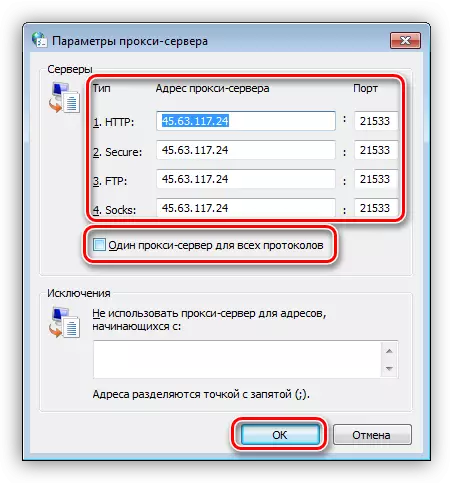
Installera en åsna nära objektet som förbjuder användningen av en proxy för lokala adresser. Detta görs för att inrikes trafik på det lokala nätverket via den här servern.

Klicka på OK och sedan "Apply".
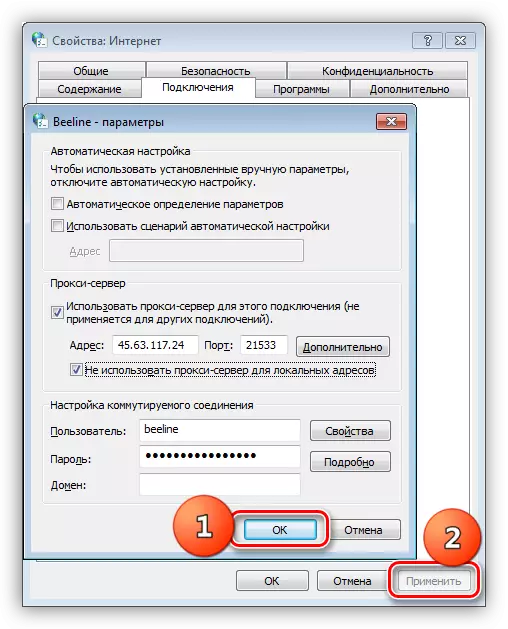
- Om du behöver starta all trafik via en proxy, gå till nätverksinställningarna genom att trycka på den ovan angivna knappen (klausul 3). Här installerar vi kryssrutorna i blocket som visas i skärmdumpen, vi föreskriver en IP och anslutningsporten och använd sedan dessa parametrar.
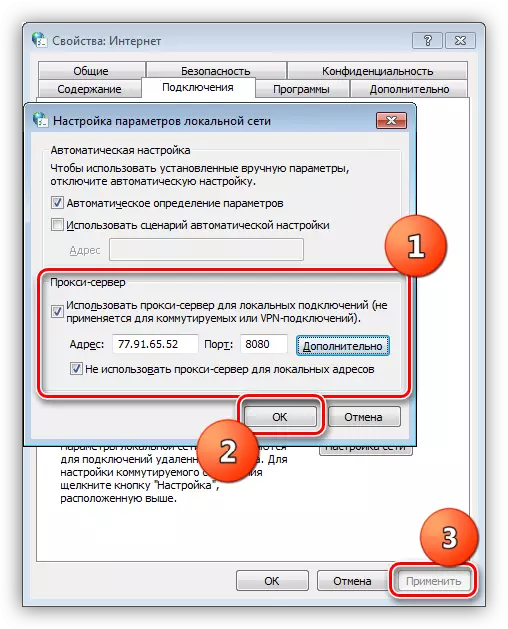
Alternativ 3: Inställningar för webbläsare
Alla moderna webbläsare har möjlighet att arbeta genom proxy. Detta implementeras med hjälp av nätverks- eller förlängningsinställningar. Till exempel har Google Chrome inga egna variabla parametrar, därför använder systeminställningar. Om din proxy behöver auktorisation, måste för krom använda plugin.
Läs mer:
Ändra IP-adressen i webbläsaren
Konfigurera proxy i Firefox, Yandex.Bauzer, Opera
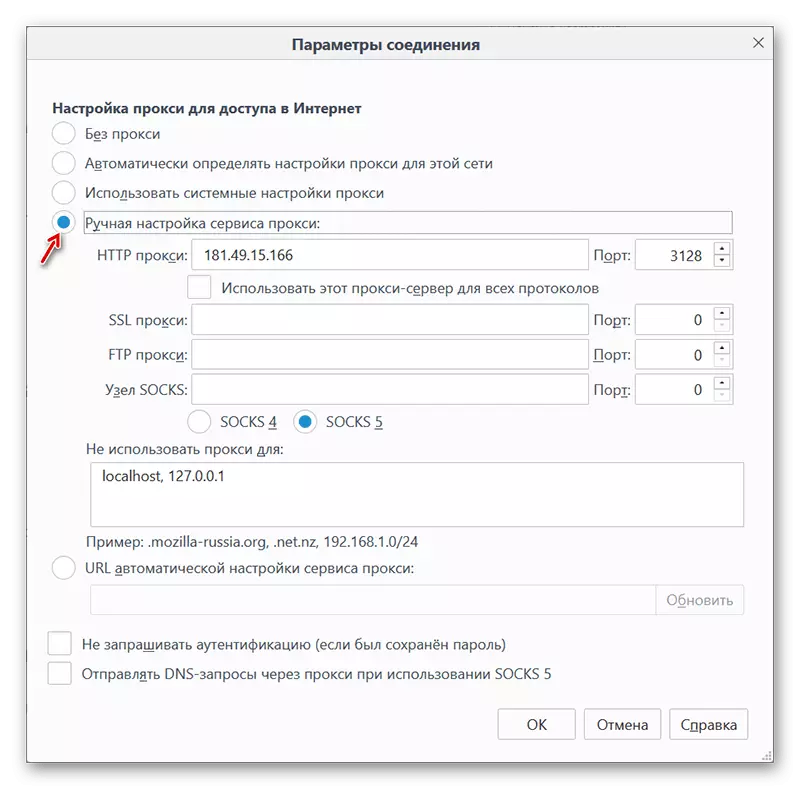
Alternativ 4: Proxy Inställning i program
Många program som aktivt använder Internet i sitt arbete har sina egna inställningar för att omdirigera trafik via proxyservern. Till exempel tar vi Yandex.disk-applikationen. Aktivera den här funktionen är gjord i inställningarna, på lämplig flik. Det finns alla nödvändiga fält för adress och port, såväl som för användarnamnet och lösenordet.
Läs mer: Hur man ställer upp yandex.disk
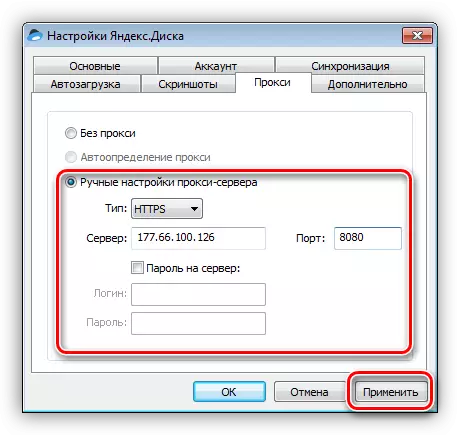
Slutsats
Att använda proxyservrar för att ansluta till Internet ger oss möjlighet att besöka blockerade webbplatser, liksom ändra din adress för andra ändamål. Här kan du ge ett tips: försök att inte använda gratis ark, eftersom hastigheten hos sådana servrar, på grund av den höga belastningen, lämnar mycket att önska. Dessutom är andra okända, andra människor kunde "använda" det.
Bestäm om speciella program för hantering av anslutningar eller innehåll med systeminställningar, applikationsparametrar (webbläsare) eller tillägg. Alla alternativ ger samma resultat, bara den tid som spenderas på att göra data och ytterligare funktionalitet.
